
DownZemAll!(視頻文件下載工具)
v2.5.6 中文免費版- 軟件大小:27.4 MB
- 軟件語言:簡體中文
- 更新時間:2023-06-30
- 軟件類型:國外軟件 / 下載工具
- 運行環境:WinXP, Win7, Win8, Win10, WinAll
- 軟件授權:免費軟件
- 官方主頁:https://setvisible.github.io/DownZemAll/category/tutorial.html
- 軟件等級 :
- 介紹說明
- 下載地址
- 精品推薦
- 相關軟件
- 網友評論
DownZemAll提供資源下載功能,可以在軟件上快速下載網絡上的資源,啟動主程序就可以添加下載資源,直接選擇網頁內容下載,復制網頁地址到軟件就可以識別全部頁面內容,可以選擇下載html文件,可以下載圖像,可以下載網頁附加的音頻文件,輕松對網頁內容采集,也可以通過軟件下載流媒體視頻,下載種子文件,每種下載方式都會在主界面顯示向導,結合中文界面就可以在DownZemAll軟件輕松下載網絡上的各種資源,需要就可以下載使用!
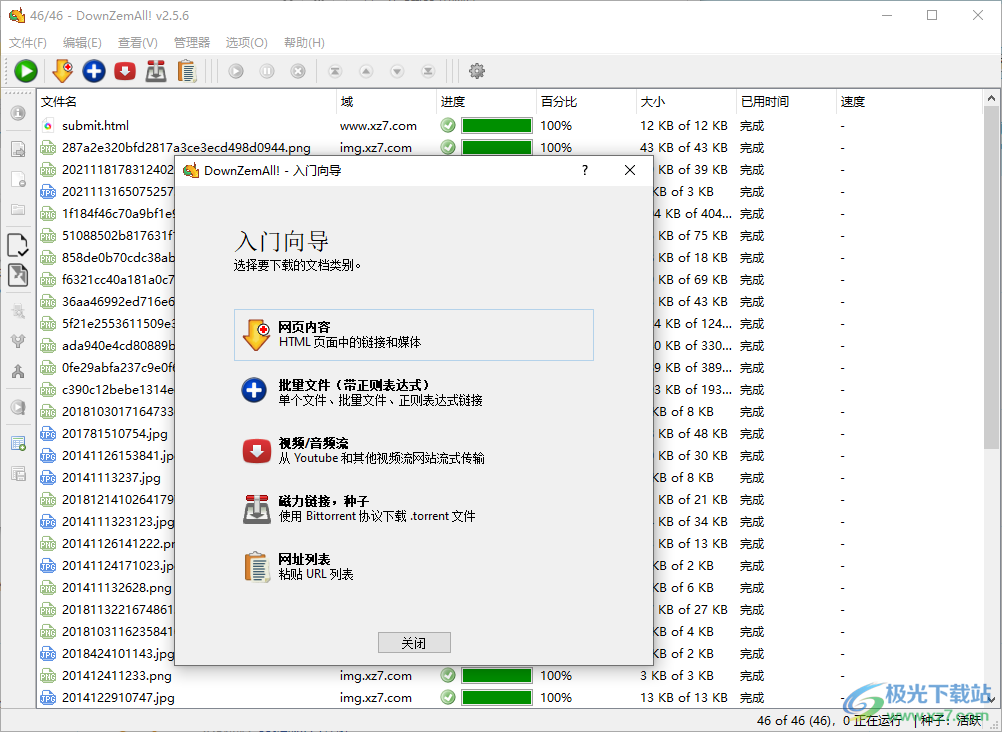
軟件功能
1、網頁內容:直接粘貼網頁地址到軟件就可以掃描鏈接以及媒體內容,從而執行下載
2、批量文件(帶正則表達式):輸入下載URL和(可選)引用頁面。您還可以使用批處理描述符一次下載多個文件。
3、視頻/音頻流:從Youtube和其他視頻流網站流式傳輸,快速獲取免費視頻
4、磁力鏈接,種子:使用 bittorrent協議下載.torrent文件,如果電腦有種子文件就添加下載
5、網址列表:可以直接在軟件粘貼多個URL地址,從而立即下載資源
軟件特色
1、DownZemAll讓用戶可以輕松獲取自己需要的網頁內容和視頻資源
2、直接復制一個html地址到軟件就可以開始分析網頁內容
3、也可以直接復制視頻地址到軟件執行下載
4、DownZemAll提供過濾功能,可以使用掩碼添加資源過濾方案
5、網頁上添加的圖像都是可以執行下載的,一鍵采集網頁圖像
6、網頁嵌入的PDF文檔、壓縮包、應用程序、視頻都是可以直接下載的
7、已下載音頻/視頻:標記已觀看(僅適用于Youtube)、下載字幕、下載縮略圖、下載描述
8、下載視頻的時候可以下載元數據、下載評論、創建Internet快捷方式
使用方法
1、DownZemAll提供很多下載向導,點擊網頁內容下載功能
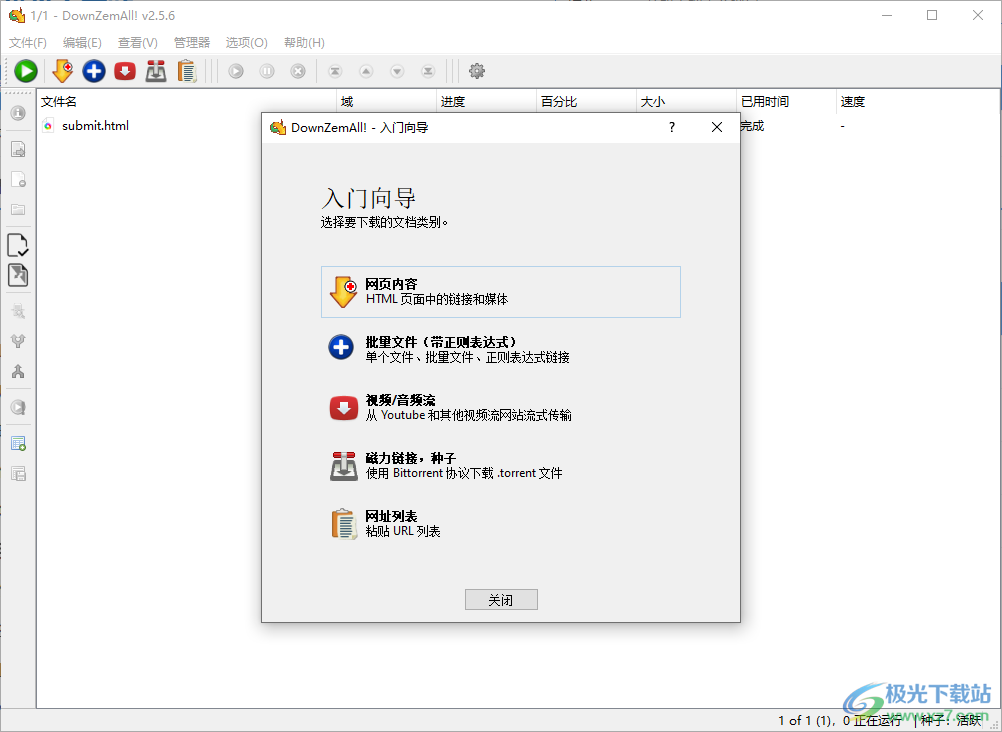
2、如圖所示,彈出地址設置界面,將一個網頁復制到軟件就可以開始分析
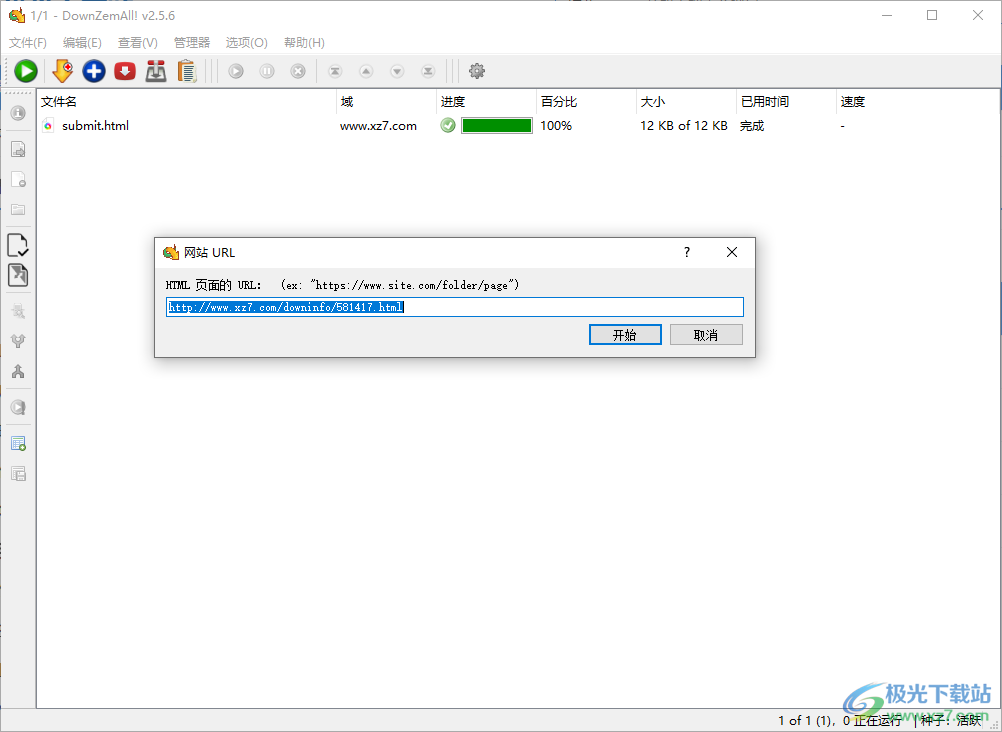
3、分析完畢可以在軟件顯示鏈接內容,可以顯示圖片和媒體內容
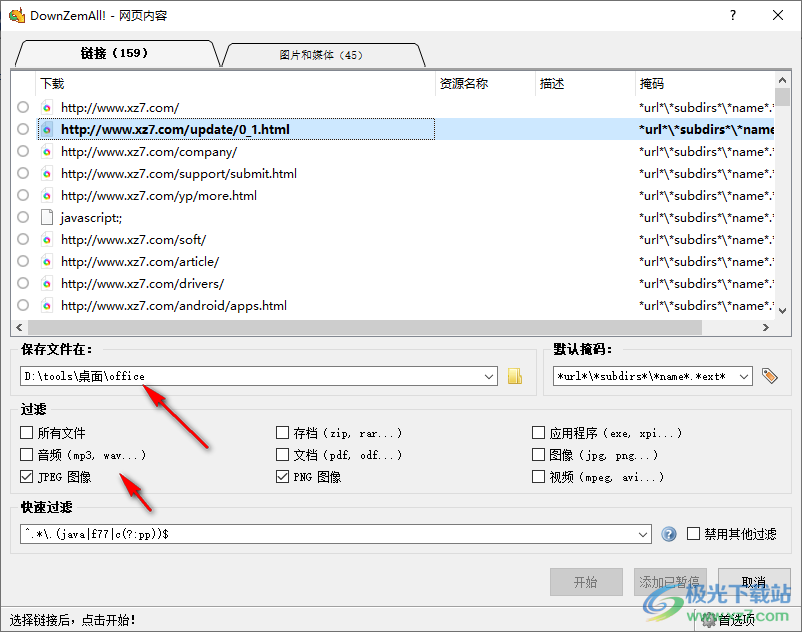
4、在軟件底部設置保存地址,設置過濾內容就可以開始下載頂部區域顯示的內容
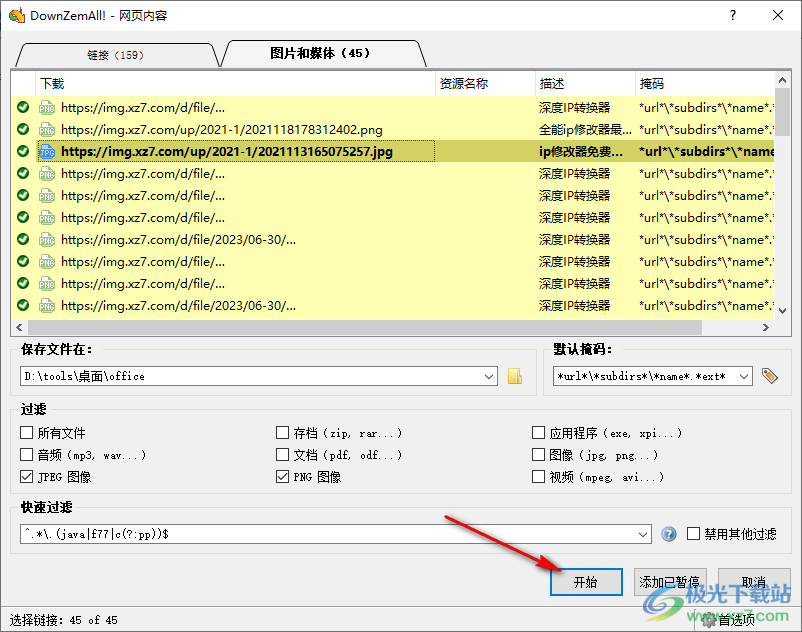
5、如圖所示,已經在軟件界面顯示下載的狀態,全部網頁內容都已經下載完畢
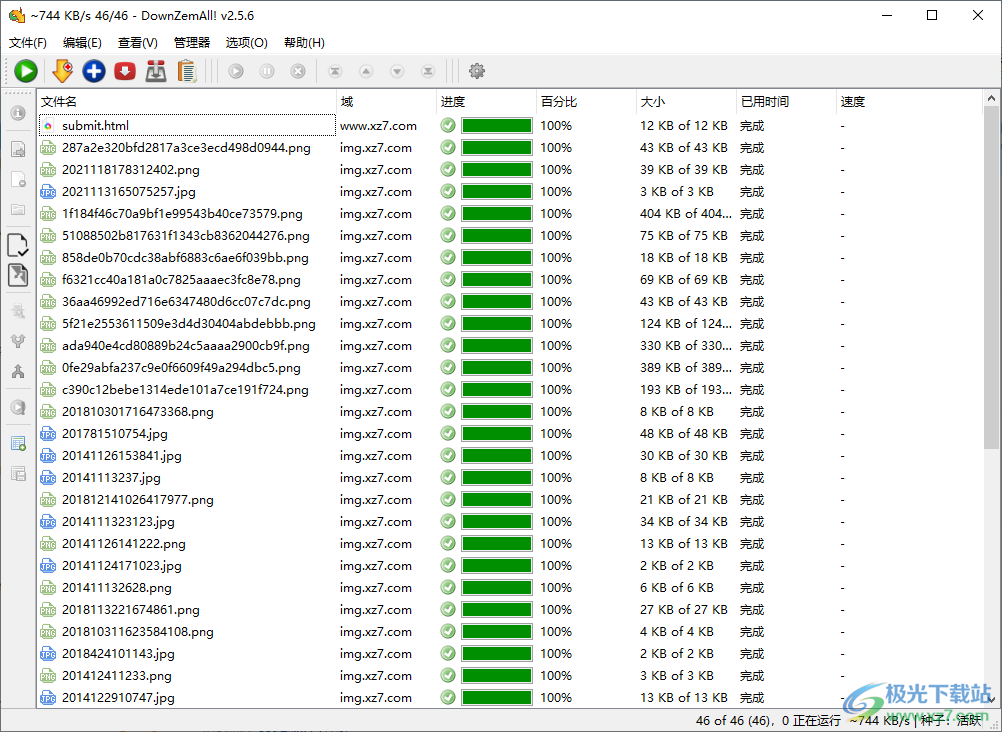
6、打開你設置的保存地址可以顯示網頁鏈接的文件夾,打開文件夾就可以查看采集的內容
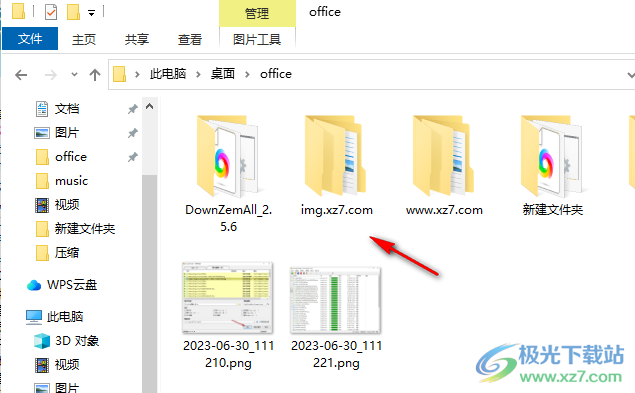
7、如圖所示,經過測試DownZemAll軟件已經下載網頁內容
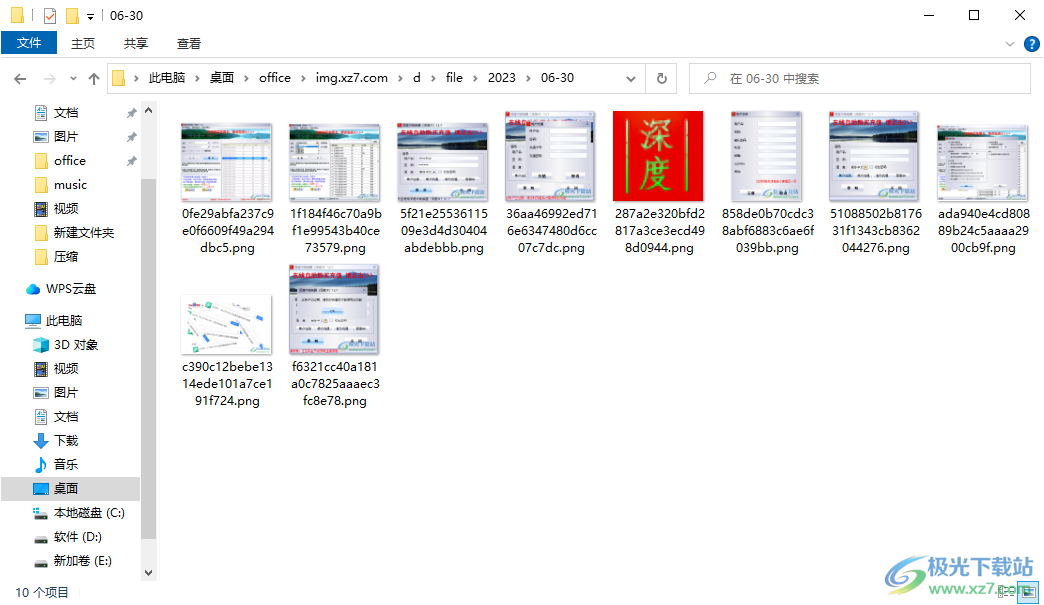
8、你可以繼續切換其他下載功能,可以選擇添加視頻下載,添加批量下載
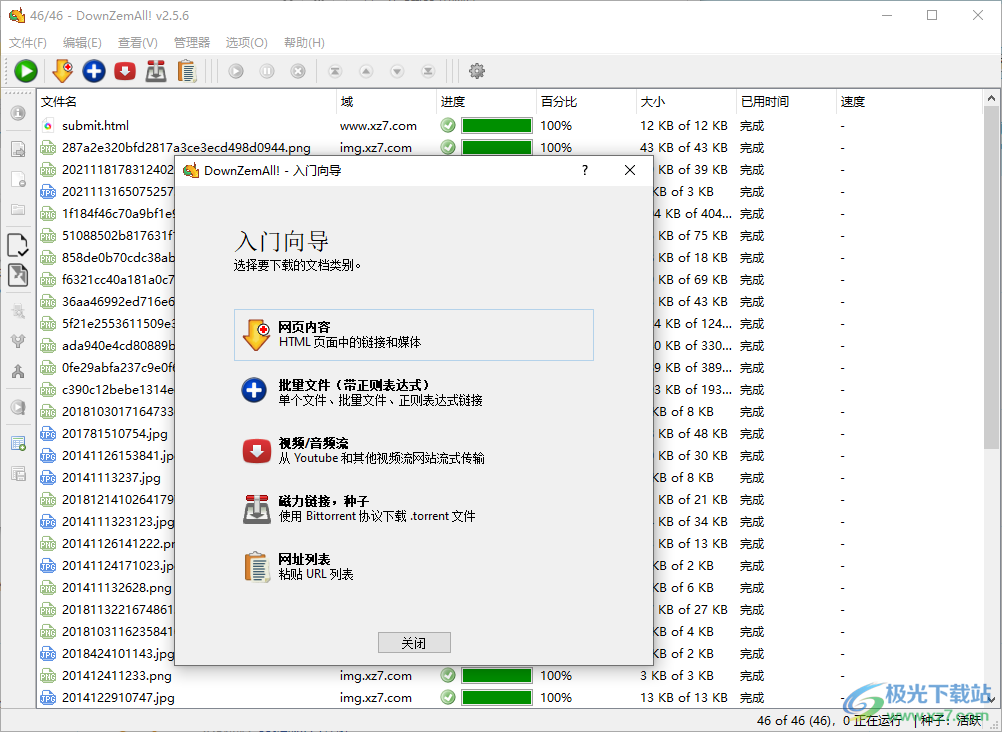
9、這里是視頻下載的界面,從視頻網站復制網頁地址到軟件解析,從而立即下載
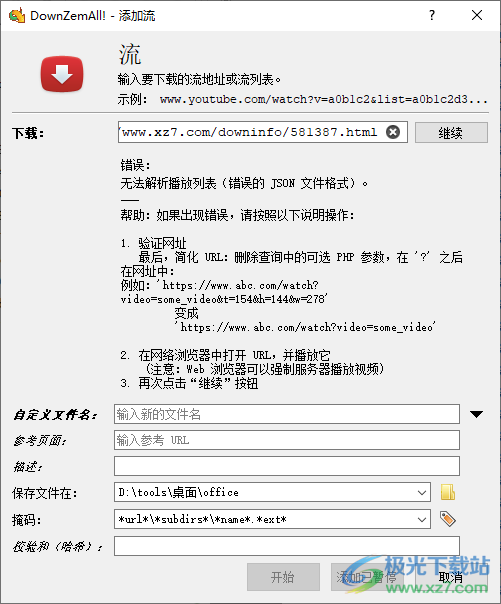
10、批量下載的界面,復制一個地址到軟件,設置批量范圍值就可以開始下載
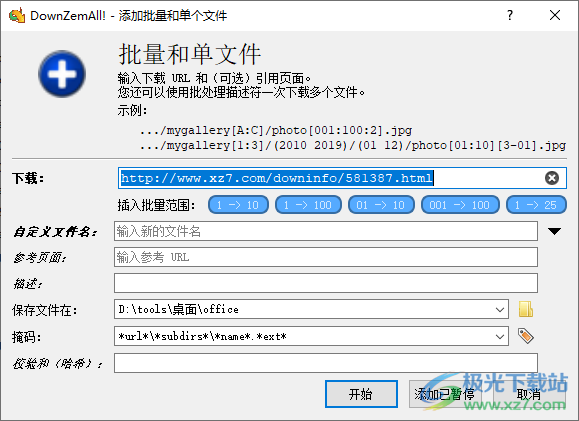
11、也可以在軟件文件菜單界面打開下載功能,也可以從文件導入下載地址
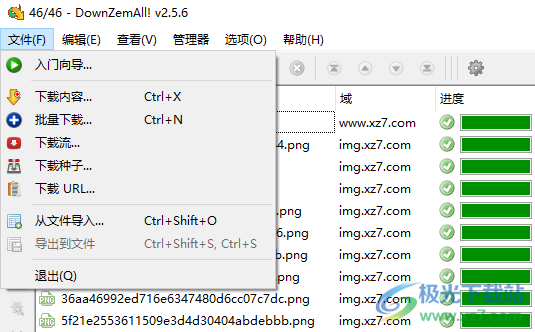
12、常規設置:可以在常規選擇對話框中配置下載目錄、重命名掩碼和過濾器
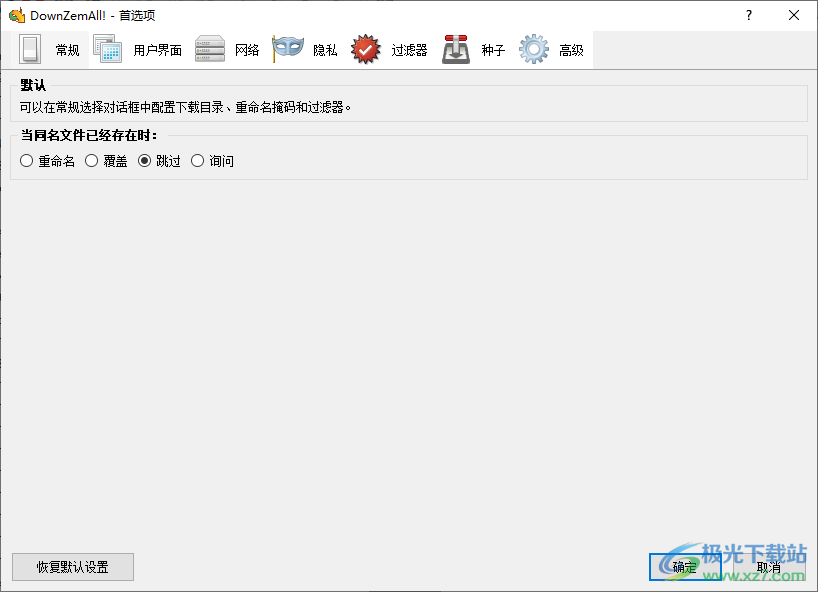
13、管理器窗口
啟動應用程序時不顯示“入門向導”教程
顯示系統托盤圖標(通知區域)
最小化時隱藏
顯示氣球信息
按下ESC鍵時最小化
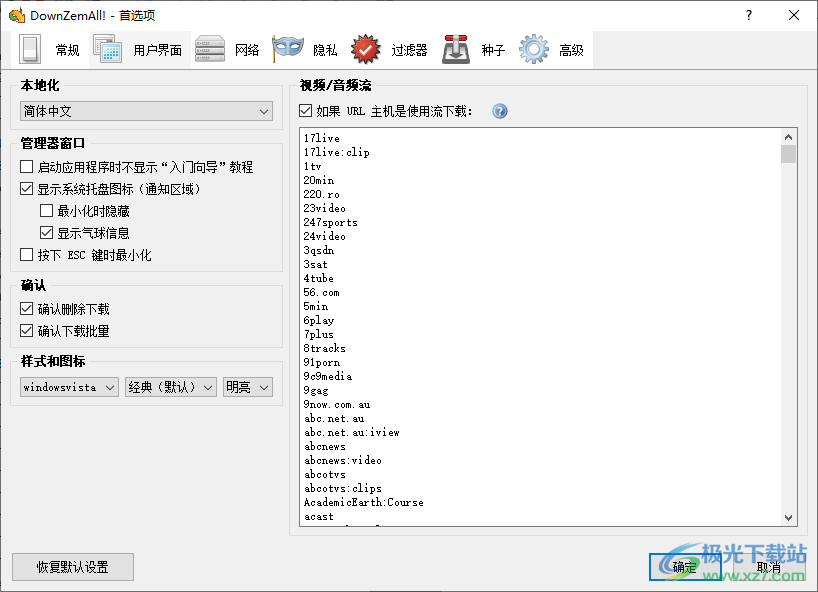
14、網絡設置,可以設置下載的數量,在“添加下載”對話框中啟用自定義批量按鈕
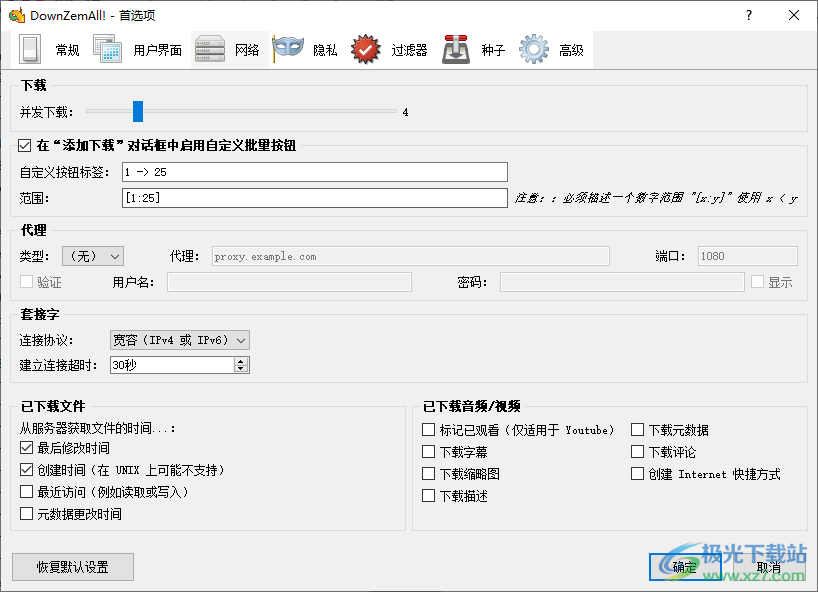
15、當管理器窗口關閉時:移除已完成的下載、移除已取消/失敗的下載、移除未完成(已暫停)的下載
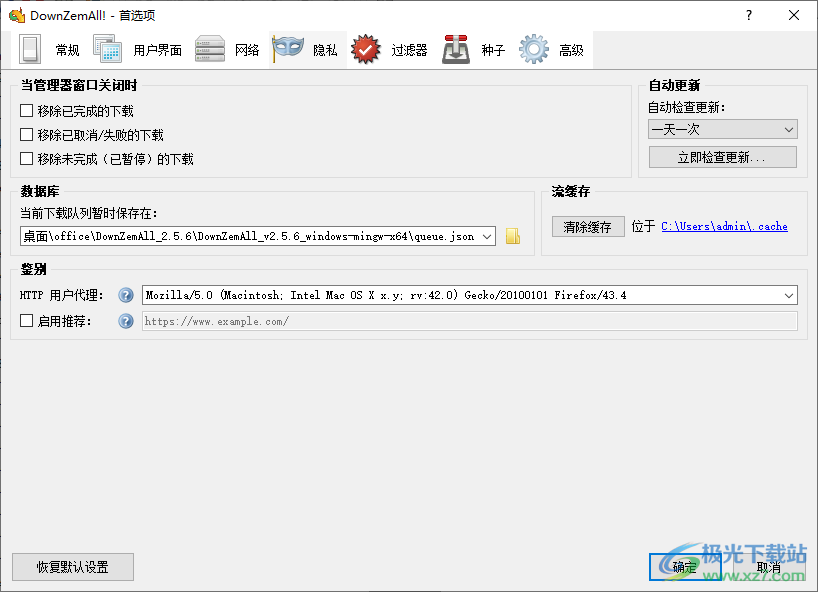
16、過濾內容設置,可以直接在軟件底部添加新的過濾擴展名
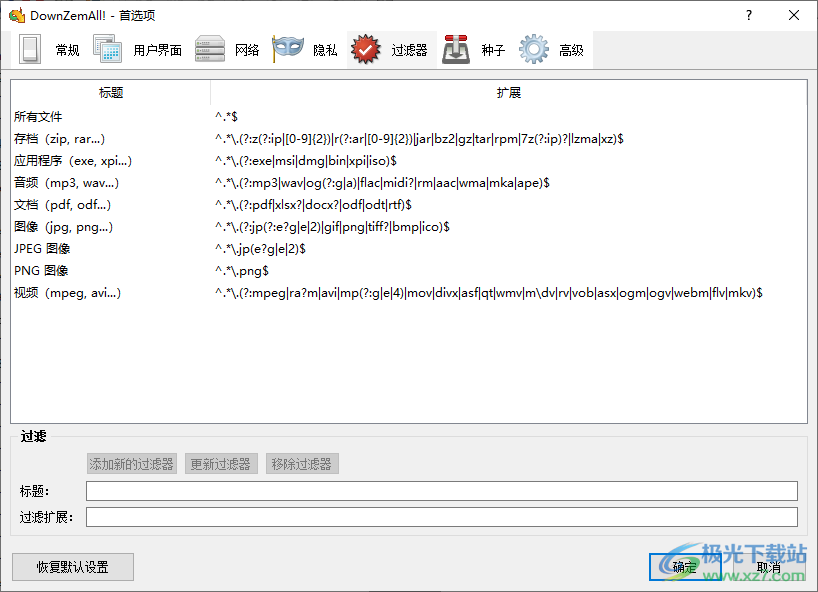
17、啟動種子功能,如果啟用,此軟件將成為Torrent客戶端。它與同級共享DHT(分布式哈希表)、您共享的.torrents文件(實際上是在您的torrent共享文件夾中的那些文件)以及當前在下載隊列中下載的.torrents文件。
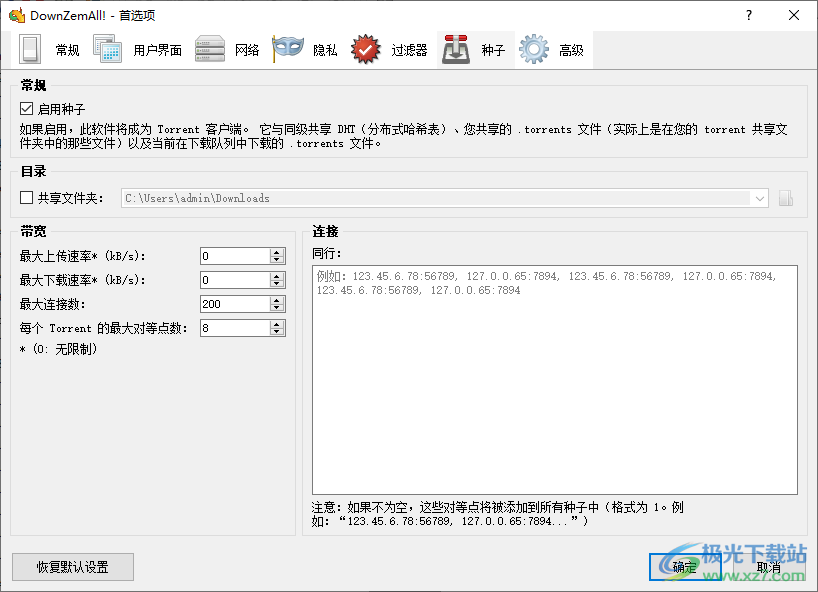
下載地址
- Pc版
DownZemAll!(視頻文件下載工具) v2.5.6 中文免費版
本類排名
本類推薦
裝機必備
換一批- 聊天
- qq電腦版
- 微信電腦版
- yy語音
- skype
- 視頻
- 騰訊視頻
- 愛奇藝
- 優酷視頻
- 芒果tv
- 剪輯
- 愛剪輯
- 剪映
- 會聲會影
- adobe premiere
- 音樂
- qq音樂
- 網易云音樂
- 酷狗音樂
- 酷我音樂
- 瀏覽器
- 360瀏覽器
- 谷歌瀏覽器
- 火狐瀏覽器
- ie瀏覽器
- 辦公
- 釘釘
- 企業微信
- wps
- office
- 輸入法
- 搜狗輸入法
- qq輸入法
- 五筆輸入法
- 訊飛輸入法
- 壓縮
- 360壓縮
- winrar
- winzip
- 7z解壓軟件
- 翻譯
- 谷歌翻譯
- 百度翻譯
- 金山翻譯
- 英譯漢軟件
- 殺毒
- 360殺毒
- 360安全衛士
- 火絨軟件
- 騰訊電腦管家
- p圖
- 美圖秀秀
- photoshop
- 光影魔術手
- lightroom
- 編程
- python
- c語言軟件
- java開發工具
- vc6.0
- 網盤
- 百度網盤
- 阿里云盤
- 115網盤
- 天翼云盤
- 下載
- 迅雷
- qq旋風
- 電驢
- utorrent
- 證券
- 華泰證券
- 廣發證券
- 方正證券
- 西南證券
- 郵箱
- qq郵箱
- outlook
- 阿里郵箱
- icloud
- 驅動
- 驅動精靈
- 驅動人生
- 網卡驅動
- 打印機驅動



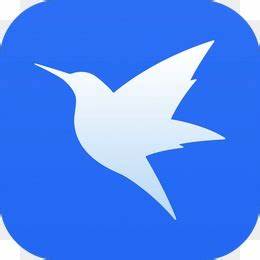
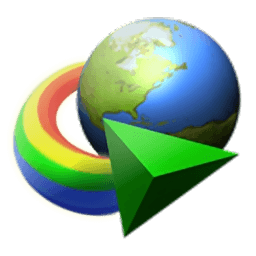





























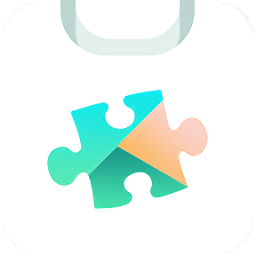





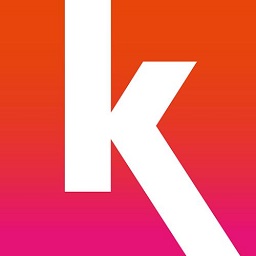
網友評論